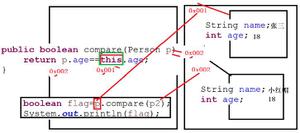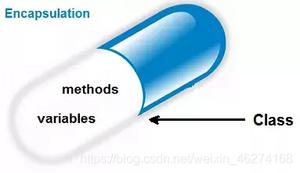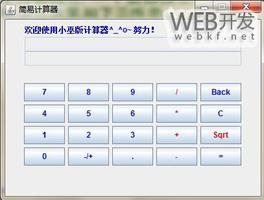冯志霞201771010107《面向对象程序设计(java)》第十二周学习总结

实验十二 图形程序设计
实验时间 2018-11-14
1、实验目的与要求
(1) 掌握Java GUI中框架创建及属性设置中常用类的API;
(2) 掌握Java GUI中2D图形绘制常用类的API;
(3) 了解Java GUI中2D图形中字体与颜色的设置方法;
(4) 了解Java GUI中2D图像的载入方法。
理论知识:
在Java语言提供的GUI构建工具中,可以分为“组件”(component)和“容器”(Container)两类。
在Java语言中,提供了以下组件:
- 按钮
- 标签
- 复选框
- 单选按钮
- 选择框
- 列表框
- 文本框
- 滚动条
- 画布
- 菜单
这些组件,我们在使用Windows操作系统时都遇到过,我们能够通过操作这引起组件来实现与程序的交互。
而光有“组件”是不能组装成程序的,我们必须使用“容器”将这些“组件”装配起来,使其成为一个整体。Java语言还提供了以下“容器”:
- 窗体(Form)
- 对话框(Dialog)
Java语言是通过AWT(抽象窗口化工具包)和Java基础类(JFC或更常用的Swing)来提供这些GUI组件的。
其中Java.awt是最原始的GUI工具包,存放在java.awt包中。现在有许多功能被已被Swing取代并得到了很大的增加与提高,因此一般我们很少再使用Java.awt,但是AWT中还是包含了最核心的功能,通常,一个Java的GUI程序至少还要使用下面几个类:
- java.awt.Color:基本颜色定义
- java.awt.Font:基本字体定义
- java.awt.Cursor:光标操作定义
而Swing是JAVA提供的一组丰富的与平台无关的方式来创建图形用户界面的库。在这篇文章中,我们将学习Swing GUI控件。
Swing概述
Swing API 可扩展 GUI组件,以减轻开发者的生活创造基于JAVA前端/GUI应用。它是建立在AWT API之上,并作为 AWT API 的更换,因为它几乎每一个控制对应 AWT控制。
Swing 组件遵循MVC(模型-视图-控制器)架构,MVC让负责显示的代码、处理数据的代码、对交互进行响应并驱动变化的代码彼此分离。
组件与容器
JComponent
Swing的整个可视组件库的基础构造块是JComponent,它是所有组件的父类,并且是一个抽象类,所以我们不能直接创建JComponent对象,但是作为类层次结构的基础。从API中我们看到它包含了上百个方法,Swing中的每个组件都可能使用这些方法。
组件都是矩形形状,组件本身有一个默认的坐标系,组件的左上角的坐标值是(0,0)。如果一个组件的宽是20,高是10,那么,该坐标系中,x坐标的最大值是20;y坐标的最大值是10。
组件默认的边框是一个黑边的矩形,我们可以通过方法
public void setBorder(Border border)
设置组件的边框。该方法的参数是一个接口,必须向该参数传递一个实现接口Border类的实例。如果传递一个null,组件将取消边框。
组件的颜色:
public void setBackground(Color c):设置组件的背景色。
public void setForeground(Color c):设置组件的前景色。
public Color getBackground(Color c):获取组件的背景色。
public Color getForeground(Color c):获取组件的前景色。
public Color(int red,int green,ing blue):创建一个颜色对象,其中red、green、blue的取值在0到255之间。
组件的字体:
public void setFont(Font f):组件调用该方法设置组件上的字体。
public Font getFont(Font f):组件调用该方法获取组件上的字体。
上述方法中用到了java.awt包中的Font类,Font类的构造方法是:
public Font(String name,int style,int size) // 创建字体对象。name是字体的名字,style决定字体的样式,取值是一个整数。
组件的大小与位置:
public void setSize(int width,int height):设置组件的大小。
public void setLocation(int x,int y):设置组件在容器中的位置,组件距容器的左、上边界 x、y 个像素。
public Dimension getSize():返回一个Dimension对象的引用,该对象实体中当前组件的宽度和高度。
public Point getLocation(int x,int y):返回一个Point对象的引用,该对象实体中含有组件的左上角在容器的坐标系中的x坐标和y坐标。
public void setBounds(int x,int y,int width,int height):设置组件在容器中的位置和组件的大小。
public Rectangle getBounds():返回一个Rectangle对象的引用,该对象实体中含有当前组件左上角在容器坐标系中的x坐标和y坐标,宽度和高度。
组件默认是不透明的,我们可以通过方法
public void setOpaque(boolean isOpaque)
设置组件是否不透明。isOpaque取false时,组件被设置为透明;isOpaque取true时组件被设置为不透明。方法
public boolean isOpaque()
当组件不透明时该方法返回true,否则返回false。
组件的激活与可见性:
public void setEnabled(boolean b):设置组件是否可被激活。
当参数b取值true时,组件可以被激活。
当参数b取值false 时,组件不可激活。
默认情况下,组件是可以被激活的。
public void setVisible(boolean b):设置组件在该容器中的可见性。
当b取值true时,组件在容器中可见。
当b取值false时,组件在容器中不可见。
除了Window型组件外,其它类型组件默认是可见的。
我们再来认识几个方法:
add( ):将组件添加到该容器中。
removeAll() :移掉容器中的全部组件。
remove(Component c) 移掉容器中参数指定的组件。
validate():每当容器添加新的组件或移掉组件时,调用该方法以保证容器中的组件能正确显示出来。
JFrame
JFrame类是一个顶层窗口,也是一个容器,允许将其他组件添加到它里面,把它们组织起来,并把它们呈现给用户。它有许多其他好处,我们先看最简单的图片:
JFrame实际上不仅仅让您把组件放入其中并呈现给用户。比起它表面上的简单性,它实际上是 Swing 包中最复杂的组件。为了最大程度地简化组件,在独立于操作系统的Swing组件与实际运行这些组件的操作系统之间,JFrame起着桥梁的作用。JFrame在本机操作系统中是以窗口的形式注册的,这么做之后,就可以得到许多熟悉的操作系统窗口的特性:最小化/最大化、改变大小、移动。
常用构造方法:
JFrame():可以创建一个无标题的窗口。
JFrame(String title):创建一个标题为title的窗口
常用方法:
getTitle()/setTitle():获取/设置窗口的标题。
getState/setState():获取/设置窗口的最小化、最大化等状态。
isVisible()/setVisible():获取/设置窗口的可视状态(即是否在屏幕上显示)。
getLocation/setLocation():获取/设置窗口在屏幕上应当出现的位置。
getSize()/setSize():获取/设置窗口的大小。
setBounds():获取/设置窗口出现在屏幕上时的初始位置与大小。
setResizable():设置窗口是否可调整大小,窗口默认是可调整大小的。
add():将组件添加到窗口中。
setDefaultCloseOperation() :设置单击窗体右上角的关闭图标后,程序会做出怎样的处理。
2、实验内容和步骤
实验1: 导入第10章示例程序,测试程序并进行代码注释。
测试程序1:
l 运行下列程序,观察程序运行结果。
import javax.swing.*; public class SimpleFrameTest { public static void main(String[] args) { JFrame frame = new JFrame(); frame.setBounds(0, 0,300, 200); frame.setDefaultCloseOperation(JFrame.EXIT_ON_CLOSE); frame.setVisible(true); } } |
import javax.swing.*;public class SimpleFrameTest
{
public static void main(String[] args)
{
JFrame frame = new JFrame(); //创建一个窗口
frame.setBounds(500, 500,300, 200);//前两个int 指定位置,后两个int指定大小
frame.setDefaultCloseOperation(JFrame.EXIT_ON_CLOSE);//使得关闭按钮起作用
frame.setVisible(true); //可视化
}
}
l 在elipse IDE中调试运行教材407页程序10-1,结合程序运行结果理解程序;与上面程序对比,思考异同;
l 掌握空框架创建方法;
l 了解主线程与事件分派线程概念;
l 掌握GUI顶层窗口创建技术。
package simpleFrame;import java.awt.*;
import javax.swing.*;
/**
* @version 1.33 2015-05-12
* @author Cay Horstmann
*/
public class SimpleFrameTest
{
public static void main(String[] args)
{
EventQueue.invokeLater(() ->
{
SimpleFrame frame = new SimpleFrame();
frame.setDefaultCloseOperation(JFrame.EXIT_ON_CLOSE);
frame.setVisible(true);
});
}
}
class SimpleFrame extends JFrame
{
private static final int DEFAULT_WIDTH = 300;
private static final int DEFAULT_HEIGHT = 200;
public SimpleFrame()
{
setSize(DEFAULT_WIDTH, DEFAULT_HEIGHT);//调用父类实现的接口Component里面的方法,不需要生成对象
}
}
区别:前一个程序直接用Frame类生成一个类对象,依次调用相应的方法,后一个使用lambda表达式可能由于这个例子代码太少我没看出他的简洁
测试程序2:
l 在elipse IDE中调试运行教材412页程序10-2,结合程序运行结果理解程序;
l 掌握确定框架常用属性的设置方法。
package sizedFrame;import java.awt.*;
import javax.swing.*;
/**
* @version 1.34 2015-06-16
* @author Cay Horstmann
*/
public class SizedFrameTest
{
public static void main(String[] args)
{
EventQueue.invokeLater(() ->
{
JFrame frame = new SizedFrame();
frame.setTitle("SizedFrame");
frame.setDefaultCloseOperation(JFrame.EXIT_ON_CLOSE);
frame.setVisible(true);
});
}
}
class SizedFrame extends JFrame
{
public SizedFrame()
{
// get screen dimensions
Toolkit kit = Toolkit.getDefaultToolkit();
Dimension screenSize = kit.getScreenSize();
int screenHeight = screenSize.height;
int screenWidth = screenSize.width;
// set frame width, height and let platform pick screen location
setSize(screenWidth / 2, screenHeight / 2);//设置为用户屏幕的四分之一
setLocationByPlatform(true);//没有这一句,还是按系统默认的位置显示即左上角
// set frame icon
Image img = new ImageIcon("icon.gif").getImage();
setIconImage(img); //设置要作为此窗口图标显示的图像。
}
}
测试程序3:
l 在elipse IDE中调试运行教材418页程序10-3,结合运行结果理解程序;
l 掌握在框架中添加组件;
l 掌握自定义组件的用法。
package notHelloWorld;import javax.swing.*;
import java.awt.*;
/**
* @version 1.33 2015-05-12
* @author Cay Horstmann
*/
public class NotHelloWorld
{
public static void main(String[] args)
{
EventQueue.invokeLater(() ->
{
JFrame frame = new NotHelloWorldFrame();
frame.setTitle("NotHelloWorld");
frame.setDefaultCloseOperation(JFrame.EXIT_ON_CLOSE);
frame.setVisible(true);
});
}
}
/**
* A frame that contains a message panel
*/
class NotHelloWorldFrame extends JFrame
{
public NotHelloWorldFrame()
{
add(new NotHelloWorldComponent());
pack();
}
}
/**
* A component that displays a message.
*/
class NotHelloWorldComponent extends JComponent
{
public static final int MESSAGE_X = 75;
public static final int MESSAGE_Y = 100;
private static final int DEFAULT_WIDTH = 500;
private static final int DEFAULT_HEIGHT = 200;
public void paintComponent(Graphics g)
{
g.drawString("Not a Hello, World program", MESSAGE_X, MESSAGE_Y);
}
public Dimension getPreferredSize()
{ return new Dimension(DEFAULT_WIDTH, DEFAULT_HEIGHT); }
}
//添加组件
测试程序4:
l 在elipse IDE中调试运行教材424 -425页程序10-4,结合程序运行结果理解程序;
l 掌握2D图形的绘制方法。
package draw;import java.awt.*;
import java.awt.geom.*;
import javax.swing.*;
/**
* @version 1.33 2007-05-12
* @author Cay Horstmann
*/
public class DrawTest
{
public static void main(String[] args)
{
EventQueue.invokeLater(() ->
{
JFrame frame = new DrawFrame();
frame.setTitle("DrawTest");
frame.setDefaultCloseOperation(JFrame.EXIT_ON_CLOSE);
frame.setVisible(true);
});
}
}
/**
* A frame that contains a panel with drawings
*/
class DrawFrame extends JFrame
{
public DrawFrame()
{
add(new DrawComponent());//add()方法来自Jframe的父类container,用来添加组件
pack();// 类 java.awt.Window 中的方法;用于调整此窗口的大小,以适合其子组件的首选大小和布局。
}
}
/**
* A component that displays rectangles and ellipses.
*/
class DrawComponent extends JComponent
{
private static final int DEFAULT_WIDTH = 400;
private static final int DEFAULT_HEIGHT = 500;
public void paintComponent(Graphics g)
{
Graphics2D g2 = (Graphics2D) g;//强制类型转换
// draw a rectangle
double leftX = 100;
double topY = 100;
double width = 200;
double height = 150;
Rectangle2D rect = new Rectangle2D.Double(leftX, topY, width, height);
//这里的Rectangle2D.Double是Rectangle类的内置类
g2.draw(rect);
//java中所有的绘图操作都必须有graphics对象进行操作;
Ellipse2D ellipse = new Ellipse2D.Double();
ellipse.setFrame(rect);//创建一个椭圆
g2.draw(ellipse);//将椭圆画出来
g2.draw(new Line2D.Double(leftX, topY, leftX + width, topY + height));
// draw a circle with the same center
double centerX = rect.getCenterX();//getX() + getWidth() / 2.0;
double centerY = rect.getCenterY();//getY() + getHeight() / 2.0;
double radius = 150;
//以矩形中心为圆心半径为150画圆
Ellipse2D circle = new Ellipse2D.Double();
circle.setFrameFromCenter(centerX, centerY, centerX + radius, centerY + radius);
g2.draw(circle);//画一个圆
}
public Dimension getPreferredSize() {//dimesions外形
return new Dimension(DEFAULT_WIDTH, DEFAULT_HEIGHT); }//将框架以首选大小显示出来
}
测试程序5:
l 在elipse IDE中调试运行教材432页-433程序10-5,结合程序运行结果理解程序;
l 了解2D图形中字体的设置的方法;
package font;import java.awt.*;
import java.awt.font.*;
import java.awt.geom.*;
import javax.swing.*;
/**
* @version 1.34 2015-05-12
* @author Cay Horstmann
*/
public class FontTest
{
public static void main(String[] args)
{
EventQueue.invokeLater(() ->
{
JFrame frame = new FontFrame();
frame.setTitle("FontTest");
frame.setDefaultCloseOperation(JFrame.EXIT_ON_CLOSE);
frame.setVisible(true);
});
}
}
/**
* A frame with a text message component
*/
class FontFrame extends JFrame
{
public FontFrame()
{
add(new FontComponent());
pack();
}
}
/**
* A component that shows a centered message in a box.
*/
class FontComponent extends JComponent
{
private static final int DEFAULT_WIDTH = 300;
private static final int DEFAULT_HEIGHT = 200;
public void paintComponent(Graphics g)
{
Graphics2D g2 = (Graphics2D) g;
String message = "Hello, World!";
Font f = new Font("Serif", Font.BOLD, 36);//显示效果 new Font( 字体,风格, 字号);
g2.setFont(f);
FontRenderContext context = g2.getFontRenderContext();
Rectangle2D bounds = f.getStringBounds(message, context);
// set (x,y) = top left corner of text
double x = (getWidth() - bounds.getWidth()) / 2;
double y = (getHeight() - bounds.getHeight()) / 2;
// add ascent to y to reach the baseline
double ascent = -bounds.getY();
double baseY = y + ascent;
// draw the message
g2.drawString(message, (int) x, (int) baseY);
g2.setPaint(Color.LIGHT_GRAY);
// 画出基线
g2.draw(new Line2D.Double(x, baseY, x + bounds.getWidth(), baseY));
//
Rectangle2D rect = new Rectangle2D.Double(x, y, bounds.getWidth(), bounds.getHeight());
g2.draw(rect);
}
public Dimension getPreferredSize() { return new Dimension(DEFAULT_WIDTH, DEFAULT_HEIGHT); }
}
测试程序6:
l 在elipse IDE中调试运行教材436页-437程序10-6,结合程序运行结果理解程序;
l 了解2D图形图像的显示方法。
package image;import java.awt.*;
import javax.swing.*;
/**
* @version 1.34 2015-05-12
* @author Cay Horstmann
*/
public class ImageTest
{
public static void main(String[] args)
{
EventQueue.invokeLater(() ->
{
JFrame frame = new ImageFrame();
frame.setTitle("ImageTest");
frame.setDefaultCloseOperation(JFrame.EXIT_ON_CLOSE);
frame.setVisible(true);
});
}
}
/**
* A frame with an image component
*/
class ImageFrame extends JFrame
{
public ImageFrame()
{
add(new ImageComponent());
pack();
}
}
/**
* A component that displays a tiled image
*/
class ImageComponent extends JComponent
{
private static final int DEFAULT_WIDTH = 500;
private static final int DEFAULT_HEIGHT = 450;
private Image image;
public ImageComponent()
{
image = new ImageIcon("blue-ball.gif").getImage();
}
public void paintComponent(Graphics g)
{
if (image == null) return;
int imageWidth = image.getWidth(null);
int imageHeight = image.getHeight(null);
// 已默认值显示位置
g.drawImage(image, 0, 0, null);
// 在组件上平铺图像
for (int i = 0; i * imageWidth <= getWidth(); i++)
for (int j = 0; j * imageHeight <= getHeight(); j++)
if (i + j > 0)
g.copyArea(0, 0, imageWidth, imageHeight, i * imageWidth, j * imageHeight);
}
public Dimension getPreferredSize() {
return new Dimension(DEFAULT_WIDTH, DEFAULT_HEIGHT); }
}
总结:这些图形用户界面的API掌握的还不太熟悉,就我上网随便借鉴着写了个例子,还是有诸多问题希望得到指点
package 信息查询;import java.awt.Button;
import java.awt.Color;
import java.awt.Frame;
import java.awt.Label;
import java.awt.Panel;
import java.awt.TextField;
import java.awt.event.WindowAdapter;
import java.awt.event.WindowEvent;
import javax.swing.JFrame;
public class container{
public static void main(String[] args)
{
Frame container=new Frame();//容器
Panel ban=new Panel();//面板
Label a1=new Label("用户名");
Label a2=new Label("密码 ");
//标签
TextField b1=new TextField("name");
TextField b2=new TextField("password");
//文本框
Button n1=new Button("确定");
//按钮
ban.add(a1);
ban.add(b1);
ban.add(a2);
ban.add(b2);
ban.add(n1);
container.add(ban);
//container.setLocation(500,500);
container.setBackground(Color.cyan);
container.setSize(300, 300);
container.setLocationRelativeTo(null);
//container.isVisible(boolean)
container.setVisible(true);
container.setTitle("one simple window");
39// ( (JFrame) container).setDefaultCloseOperation(JFrame.EXIT_ON_CLOSE);
container.addWindowListener(new WindowAdapter() {
public void windowClosing(WindowEvent e) {
System.exit(0);
}
});
}
}
我的问题是: 我想让用户名,密码位于中间且同一列,而不是同一行,但是不太清楚要怎么设置,还有代码中注释的第39行,为何编译没有错,但是运行就会出错,也是运行了这个程序后才知道原来Frame中没有直接关闭窗口的语句,从中了解了一下
实验2:课后完成PTA平台题目集:2018秋季西北师范大学面向对象程序设计(Java)练习题集(ch6-ch9)
以上是 冯志霞201771010107《面向对象程序设计(java)》第十二周学习总结 的全部内容, 来源链接: utcz.com/z/389655.html